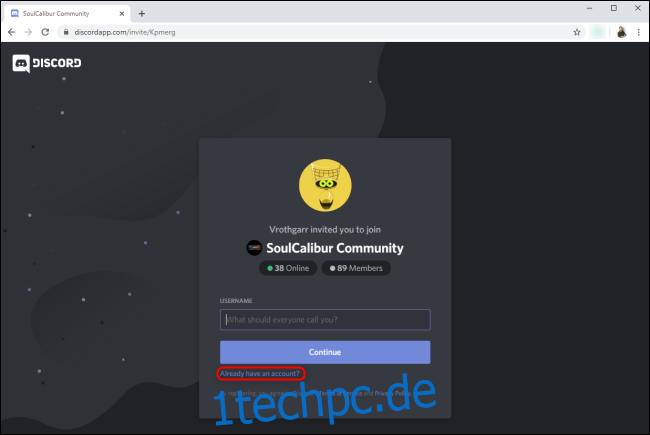Es gibt Discord-Server für fast jeden Zweck. Deine Freunde können einen Server zum Abhängen und Chatten einrichten oder Entwickler können offizielle Kanäle für ihre Spiele erstellen. Alles, was Sie brauchen, um einem Server beizutreten, ist ein Link.
Inhaltsverzeichnis
Option 1: Treten Sie einem Discord-Server in einem Webbrowser bei
Wir empfehlen, einem Discord-Server beizutreten, indem Sie verwenden die Discord-App für Windows, Mac, iPhone, iPad, Android oder Linux, obwohl es nicht erforderlich ist. Wenn Sie die App nicht installiert haben, können Sie auf den meisten Geräten trotzdem über einen Webbrowser einem Server beitreten.
Um einem Discord-Server ohne die App beizutreten, klicke auf den bereitgestellten Einladungslink. Discord-Einladungslinks sehen in etwa so aus: https://discord.gg/XxX1X1
Wenn Sie ein Konto haben, klicken Sie auf „Haben Sie bereits ein Konto?“ um sich anzumelden und dem Server beizutreten. Wenn Sie kein Konto haben, wird Discord Sie nach einem Benutzernamen fragen. Geben Sie es ein und wählen Sie „Weiter“.
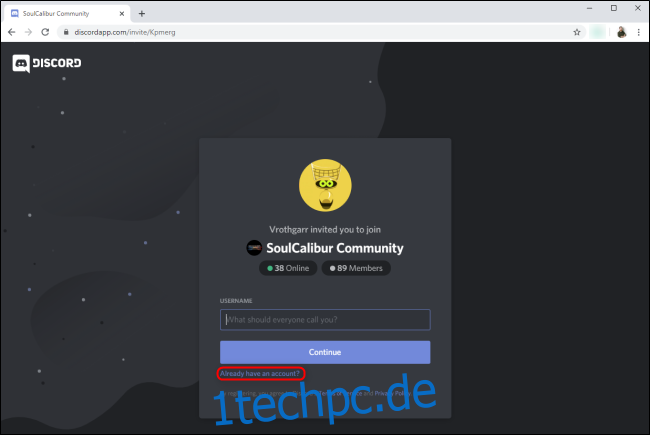
Wenn Sie sich hier nicht anmelden möchten, fordert Discord Sie auf, ein Konto zu erstellen. Wenn Sie dies nicht tun, können Sie nach dem Schließen des Browsers nicht auf private Chats zugreifen, die Sie auf diesem Server haben.
Option 2: Treten Sie einem Discord-Server über die App bei
Die Discord-App bietet mehr Funktionen als die Website. Sie können lade es herunter für Windows, Mac, Linux, Android, iPhone und iPad.
Melden Sie sich bei der App an und klicken Sie dann auf den bereitgestellten Einladungslink. Der Link öffnet automatisch die App, die Sie auffordert, zu bestätigen, dass Sie dem Server beitreten möchten.
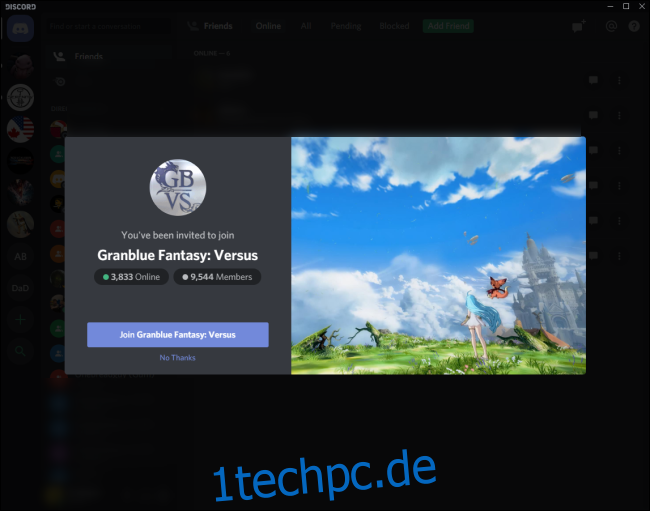
Sobald du dem Server beigetreten bist, wird Discord ihn automatisch in deiner App öffnen. Sie können die Liste aller Ihrer Server auf der linken Seite der App sehen.
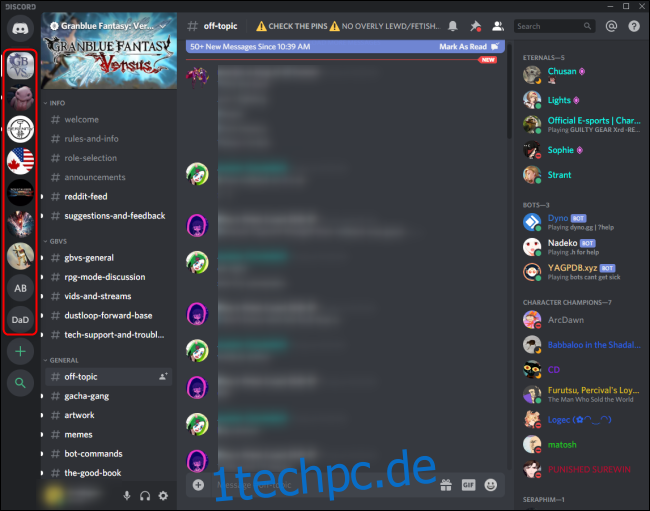
Option 3: Treten Sie einem Discord-Server über das Join-Menü bei
Alternativ können Sie entweder in der Desktop-App oder in der Web-App auf das Pluszeichen unten links klicken.
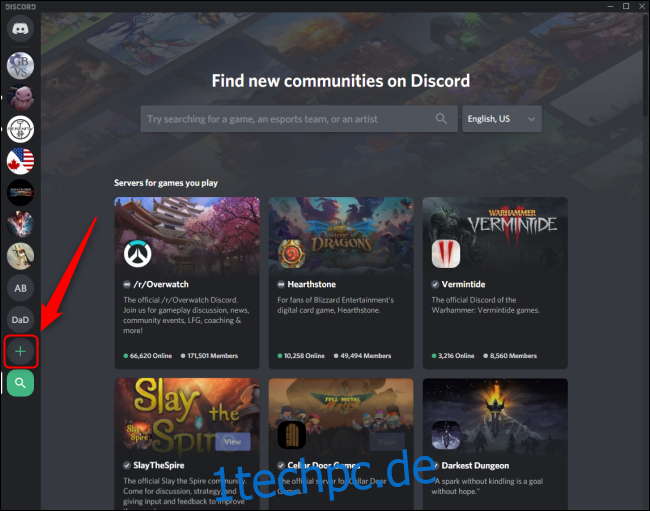
Klicken Sie anschließend auf „Einem Server beitreten“. Fügen Sie den Serverlink in dieses Menü ein und klicken Sie auf „Beitreten“.
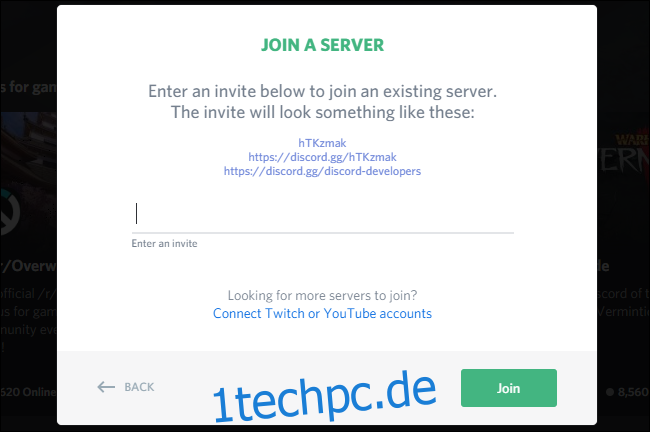
Discord-Server finden
Wenn Sie Server finden möchten, die Ihren Interessen entsprechen, verwenden Sie die Servererkennungsfunktion von Discord, um verfügbare Discord-Server nach Schlüsselwörtern zu durchsuchen. Um auf Server Discovery zuzugreifen, klicken Sie unten links auf das Lupensymbol.
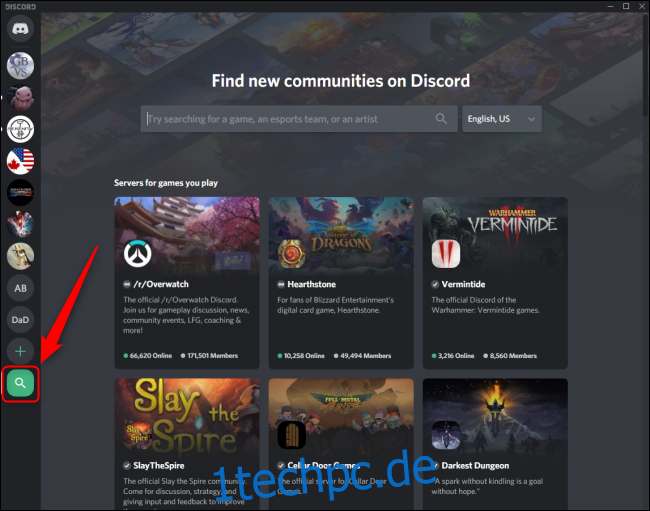
Server Discovery ist in der Desktop-App und der Web-App verfügbar. Die meisten Spiele oder Communities haben einen Discord-Server, also zum Beispiel Google. Wenn keines angezeigt wird, können Sie Ihr eigenes erstellen!
Die benutzerfreundlichen Einladungsfunktionen von Discord machen es einfach, Communities zu finden und ihnen beizutreten, die Ihren Interessen entsprechen. Sie können die App auch verwenden, um Ihre Freunde oder Fans einfach zusammenzubringen, indem Sie Ihren eigenen benutzerdefinierten Einladungslink in sozialen Medien veröffentlichen.